![افضل برامج الكمبيوتر التى تستحق التجربة لهذا الاسبوع [أبريل 2018 #2]](https://wingiz.com/media/images/630d97c6a0.jpg)
بعد غياب أسبوعين تقريباً، نعود من جديد للحديث عن أفضل برامج الكمبيوتر لهذا الأسبوع . فى هذا المقال سيكون معنا مجموعة جديدة من برامج الكمبيوتر التى ظهرت مؤخراً على الإنترنت ولم نتحدث عنها من قبل وهى بالفعل تستحق التحميل والتثبيت وهذا بفضل المميزات والمهام التى توفرها لنا جميعاً كمستخدمين للكمبيوتر بنظام ويندوز . تابع معنا وأختر ما تجده مناسب من بين البرامج أدناه وإبدأ بالتحميل والتثبيت على جهازك .
:: برنامج FolderMove
من البرامج الجديدة والمجانية للكمبيوتر والتى نالت على إعجابى أنا شخصياً، تم تصميم وتطوير هذا البرنامج بهدف مساعدة المستخدمين فى نقل البرامج من القرص c إلى أى قرص أخر على الكمبيوتر وتوفير مساحة على بارتشن وقرص c المثبت عليه الويندوز سواء لتسريع الكمبيوتر أو لتثبيت المزيد من البرامج والألعاب على الكمبيوتر . البرنامج يحمل واجهة بسيطة للغاية تجعل من السهل التعامل مع البرنامج وأستخدامه من قبل الجميع بدون أى صعوبات وهو من البرامج المحمولة أو البورتابل أى لا يحتاج إلى تثبيت، بتحميله والنقر عليه سوف يعمل معك على الفور، للمزيد من التفاصيل حول طريقة أستخدام البرنامج والتحميل تابع هــنــا . 
:: برنامج PDF Page Lock
فى حالة إذا كنت تمتلك مجموعة من الملفات بصيغة البى دى اف على جهاز الكمبيوتر الخاص بك وترغب فى تشفير هذه الملفات و حماية ملف pdf بكلمة سر، ستكون فى هذه الأثناء بحاجة إلى تحميل وتثبيت برنامج PDF Page Lock على الكمبيوتر الخاص بك والذى يمنحك إمكانية تأمين وحماية ملفاتك ومنع الأخرين من الوصول إليها، وفى أى وقت عندما تكون بحاجة إلى تصفح ملف PDF الخاص بك الذى قمت بقفله بكلمة سر، يكون من بواسطة هذا البرنامج أيضًا، للمزيد من التفاصيل حول البرنامج تابع هــنــا . 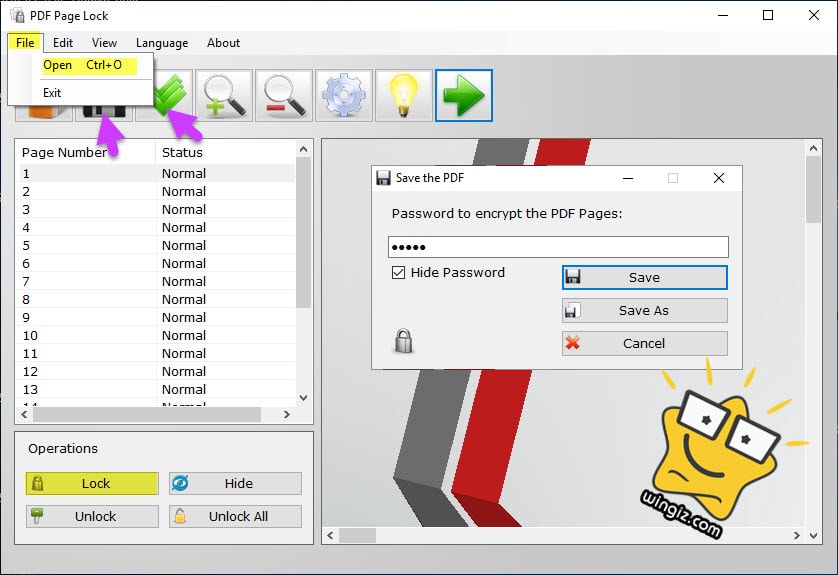
:: برنامج Screeny
على الرغم من أن أداة تصوير الشاشة Snipping Tool المدمجة فى الويندوز تؤدي المهمة بشكل جيد، إلا أنها للأسف الشديد تفتقر إلى بعض الوظائف الأساسية. بالتالى، فى حالة إذا كنت تبحث عن برنامج التقاط شاشة مجاني للويندوز ، فيمكنك التحقق من هذه الأداة تسمى Screeny . تأتي بشكل مجانى ويمكنك العثور على العديد من الخيارات الأساسية لتخصيص لقطة الشاشة بعد الالتقاط . 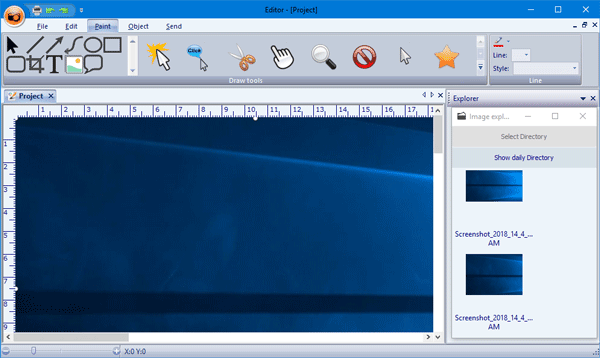
أهم مميزات هذا البرنامج ؟
1 : يمكنك حفظ لقطة الشاشة كملف PDF مباشرةً .
2 : توفر خيارًا لطباعة الشاشة باستخدام الطابعة الافتراضية.
3 : إذا كنت تريد إرسال لقطة الشاشة إلى أي شخص عبر البريد الإلكتروني، فمن الممكن باستخدام هذه الأداة .
4 : أهم ميزة لهذه الأداة هي أنها تحفظ لقطة الشاشة تلقائيًا. وهذا يعني أنك إذا واجهت أي مشكلة أثناء التحرير، فلا داعي للقلق، حيث أن لقطة الشاشة محفوظة بالفعل على جهاز الكمبيوتر الخاص بك . [التحميل]
:: برنامج Shotcut
هناك الكثير من برامج تحرير الفيديو المجانية للويندوز والتي يمكنك تنزيلها الأن وبدء تحرير ملفات الفيديو على جهازك . ومع ذلك، هناك عدد قليل فقط منهم يدعم فيديو بدقة 4K المناسب . وبرنامج Shotcut واحد منهم وهو يدعم مقاطع الفيديو منخفضة الدقة جدًا ومقاطع الفيديو عالية الدقة4K . على الرغم من أن هذه الميزة ليست قوية ، إلا أنها يمكن أن تكفي حاجتك إذا كنت تريد محرر فيديو مجانيًا مع دعم 4K وكنت على وشك البدء في تحرير الفيديو للمرة الأولى على شاشة جهازك . [التحميل]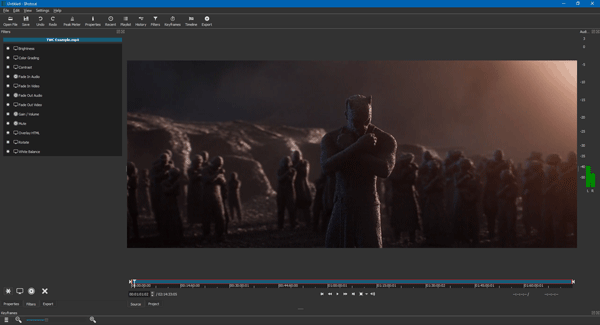
كما ذكرنا من قبل، فإن أهم ما يميز هذه الأداة هو أنه يمكنك تحرير مقاطع فيديو 4K . بصرف النظر عن ذلك ، يمكنك العثور على هذه الوظائف والمميزات أدناه فى هذا البرنامج .
1 : يدعم تقريبا جميع صيغ الصور القياسية بما في ذلك BMP ، GIF ، JPEG ، PNG ، SVG ، TGA .
2 : التقاط الفيديو باستخدام كاميرا الويب. ليس كل محرري الفيديو لديهم هذا الخيار ، ولكنه يفعل ذلك .
3 : يمكنك تسجيل الصوت أثناء تحرير مقاطع الفيديو. بمعنى أوضح، يمكنك إضافة التعليق الصوتي .
4 : يمكنك إضافة فلاتر مختلفة مثل ضبط السطوع ودرجات الألوان وغيرها الكثير .